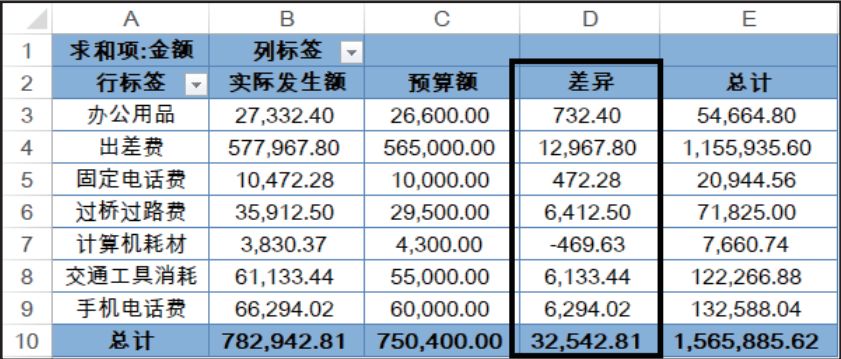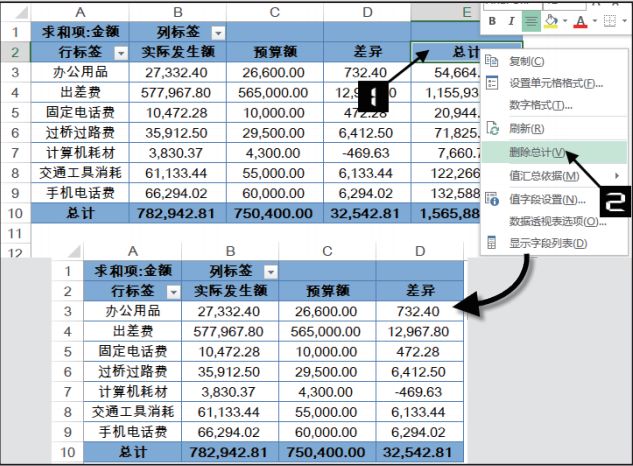| 使用计算项进行差额计算 | 您所在的位置:网站首页 › 实际收入怎么算表格 › 使用计算项进行差额计算 |
使用计算项进行差额计算
|
步骤 2在【在“费用属性”中插入计算字段】对话框中的【名称】文本框中输入“差异”,清除【公式】文本框中原有的数据“=0”,单击【字段】列表框中的“费用属性”选项,接着双击右侧【项】列表框的“实际发生额”选项,然后输入减号“-”,再双击【项】列表框中的“预算额”选项,即可得到“差异”的计算公式,如图所示。
步骤 3 单击【添加】按钮,最后单击【确定】按钮关闭对话框。此时数据透视表的列字段区域中已经插入了一个新的项目“差异”,其数值就是“实际发生额”项的数据与“预算额”项的数据的差值,如图所示。
添加“差异”计算项后的数据透视表 提示:但是这里会出现一个问题,数据透视表中的行“总计”将汇总所有的行项目,包括新添加的“差异”项,其结果并不具有实际意义。因此,需要通过修改相应设置去掉“总计”列。 步骤 4在数据透视表“总计”标题上(如E2)右击,在弹出的快捷菜单中选择【删除总计】命令,如图所示。
实现费用差额分析的数据透视表 本文节选自北京大学出版社出版、Excelhome精心打造的《Excel 2016数据透视表应用大全》一书,本书全面系统地介绍了Excel 2016 数据透视表的技术特点和应用方法,深入揭示数据透视表的原理,并配合大量典型、实用的应用实例,帮助读者全面掌握Excel 2016 数据透视表技术。扫码了解更多:返回搜狐,查看更多 |
【本文地址】
公司简介
联系我们
| 今日新闻 |
| 推荐新闻 |
| 专题文章 |